ExcelでSSN(社会保障番号)からすべてのダッシュを削除するにはどうすればよいですか?
社会保障番号(SSN)は通常、AAA-GG-SSSSという形式で9桁の数字で構成され、ハイフンが含まれています。Excelで一連のSSNからダッシュを削除し、先頭のゼロを保持する必要がある場合、この記事ではその目的を達成するためのいくつかの簡単な方法を紹介します。
- 数式を使用してSSNからすべてのダッシュを削除する
- 置換機能を使用してSSNからすべてのダッシュを削除する
- 驚きのツールを使ってSSNからすべてのダッシュを削除する
- 4番目と7番目の文字を削除してSSNからすべてのダッシュを削除する
数式を使用してSSNからすべてのダッシュを削除する
特定の文字をセルから簡単に削除し、Excelで先頭のゼロを保持するために、SUBSTITUTE関数を使用できます。以下の手順に従ってください:
- ダッシュなしでSSNを表示したい空白のセルを選択し、次の数式を入力します:
=SUBSTITUTE(B3,"-","")ヒント: 上記の数式において、B3はSSNを含むセル、「-」はすべてのダッシュを置き換えることを意味し、「""」はダッシュを何も置き換えずに削除することを示しています。 - ドラッグして数式を目的の範囲全体に適用します。
注意: また、以下の数式を使用して、先頭のゼロを保持しながらSSNからすべてのダッシュを削除することもできます。
=LEFT(B3,3)&MID(B3,5,2)&RIGHT(B3,4)置換機能を使用してSSNからすべてのダッシュを削除する
SSNセルから直接すべてのダッシュを削除する必要がある場合は、Excelの「置換」機能を使用できます。以下の手順に従ってください:
1ダッシュを削除するSSNセルを選択し、次に Ctrl + H キーを同時に押して「検索と置換」ダイアログを開きます。
注意: 「検索と置換」ダイアログは、クリックすることで開くこともできます: ホーム > 検索と選択 > 置換.
2「検索と置換」ダイアログで、ダッシュを – 「検索内容」ボックスに入力し、「置換内容」ボックスは空のままにしておき、次に「すべて置換」ボタンをクリックします。スクリーンショットをご覧ください: 検索内容 ボックス、次に 置換内容 ボックスを空のままにして、「 すべて置換 」ボタンをクリックします。スクリーンショットをご覧ください:

3これで、削除されたダッシュの数を示すダイアログが表示されます。このダイアログと「検索と置換」ダイアログを閉じます。
これで、SSNセルからすべてのダッシュが一括で削除されました。スクリーンショットをご覧ください:
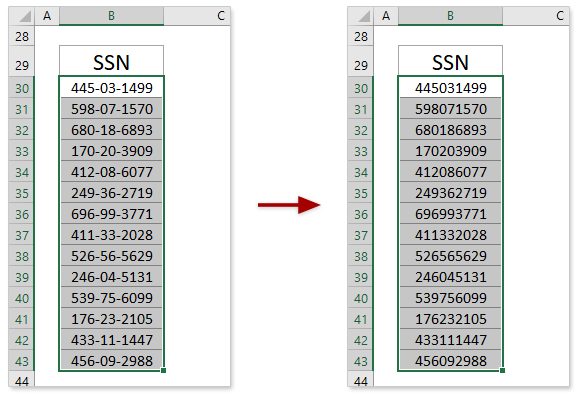

Kutools for Excelの「特定の文字を削除」機能を使用してSSNからすべてのダッシュを削除する
Kutools for Excelがインストールされている場合、その「 特定の文字を削除」機能を使用して、選択したセルからあらゆる種類の文字を即座に削除できます。
1ダッシュを削除するSSNセルを選択し、次に Kutools > テキスト > 特定の文字を削除をクリックします。スクリーンショットをご覧ください:

2「特定の文字を削除」ダイアログで、「 カスタム 」チェックボックスのみをオンにし、ダッシュを – 下のボックスに入力し、「 OK 」ボタンをクリックします。スクリーンショットをご覧ください:
これで、選択したSSNセルからすべてのダッシュが一度に削除されました。

4番目と7番目の文字を削除してSSNからすべてのダッシュを削除する
ご存知の通り、SSNは9桁の数字で構成されており、2つのダッシュがあります。そして、2つのダッシュは4番目と7番目に固定されています。したがって、Kutools for Excelの「特定の位置の文字を削除」機能を使用して、4番目と7番目の文字を削除することで、すべてのダッシュを削除できます。
1ダッシュを削除するSSNセルを選択し、次に Kutools > テキスト > 特定の位置の文字を削除をクリックします。スクリーンショットをご覧ください:

2「特定の位置の文字を削除」ダイアログで、
(1) 「 1 」を入力し、 数字 ボックスにチェックを入れ、 指定 オプションを選択し、「 4 」を右のボックスに入力し、「 適用 」ボタンをクリックします。
(2) 「 4 」を変更し、 6 」を入力し、 指定 ボックスで「 OK 」ボタンをクリックします。スクリーンショットをご覧ください:
これで、選択したSSNセルからすべてのダッシュが一度に削除されました。

関連記事:
最高のオフィス業務効率化ツール
| 🤖 | Kutools AI Aide:データ分析を革新します。主な機能:Intelligent Execution|コード生成|カスタム数式の作成|データの分析とグラフの生成|Kutools Functionsの呼び出し…… |
| 人気の機能:重複の検索・ハイライト・重複をマーキング|空白行を削除|データを失わずに列またはセルを統合|丸める…… | |
| スーパーLOOKUP:複数条件でのVLookup|複数値でのVLookup|複数シートの検索|ファジーマッチ…… | |
| 高度なドロップダウンリスト:ドロップダウンリストを素早く作成|連動ドロップダウンリスト|複数選択ドロップダウンリスト…… | |
| 列マネージャー:指定した数の列を追加 |列の移動 |非表示列の表示/非表示の切替| 範囲&列の比較…… | |
| 注目の機能:グリッドフォーカス|デザインビュー|強化された数式バー|ワークブック&ワークシートの管理|オートテキスト ライブラリ|日付ピッカー|データの統合 |セルの暗号化/復号化|リストで電子メールを送信|スーパーフィルター|特殊フィルタ(太字/斜体/取り消し線などをフィルター)…… | |
| トップ15ツールセット:12 種類のテキストツール(テキストの追加、特定の文字を削除など)|50種類以上のグラフ(ガントチャートなど)|40種類以上の便利な数式(誕生日に基づいて年齢を計算するなど)|19 種類の挿入ツール(QRコードの挿入、パスから画像の挿入など)|12 種類の変換ツール(単語に変換する、通貨変換など)|7種の統合&分割ツール(高度な行のマージ、セルの分割など)|… その他多数 |
Kutools for ExcelでExcelスキルを強化し、これまでにない効率を体感しましょう。 Kutools for Excelは300以上の高度な機能で生産性向上と保存時間を実現します。最も必要な機能はこちらをクリック...
Office TabでOfficeにタブインターフェースを追加し、作業をもっと簡単に
- Word、Excel、PowerPointでタブによる編集・閲覧を実現。
- 新しいウィンドウを開かず、同じウィンドウの新しいタブで複数のドキュメントを開いたり作成できます。
- 生産性が50%向上し、毎日のマウスクリック数を何百回も削減!
全てのKutoolsアドインを一つのインストーラーで
Kutools for Officeスイートは、Excel、Word、Outlook、PowerPoint用アドインとOffice Tab Proをまとめて提供。Officeアプリを横断して働くチームに最適です。
- オールインワンスイート — Excel、Word、Outlook、PowerPoint用アドインとOffice Tab Proが含まれます
- 1つのインストーラー・1つのライセンス —— 数分でセットアップ完了(MSI対応)
- 一括管理でより効率的 —— Officeアプリ間で快適な生産性を発揮
- 30日間フル機能お試し —— 登録やクレジットカード不要
- コストパフォーマンス最適 —— 個別購入よりお得